Chào mừng bạn tiếp tục với xây dựng bài giảng điện tử chuyên nghiệp với chủ đề thiết lập kích cỡ Story. Khi bạn bắt đầu với một dự án mới, vùng nội dung của khóa học của bạn (sân khấu của slide) mặc đinh rộng là 720 pixel và cao là 540 pixel. Bạn dễ dàng chọn kích cỡ khác bằng sử dụng thuộc tính Story Size từ thẻ Design tab của dây băng (ribbon) Storyline .
Nếu bạn có ý định thay đổi size của story thì tốt nhất làm điều này trước khi thêm bất kỳ nội dung vào những slide của bạn. Ngược lại, khi bạn thay đổi size, các vật, đối tượng trên những slide của bạn có thể cần được sắp xếp, hoặc thay đổi size cho phù hợp với size mới.
Hãy nhớ rằng khi bạn xuất bạn, tổng size của file kết quả sẽ có kích thước hơi lớn hơn so với kích thước bạn đặt cho Story. Bởi vì Storyline thêm một ít chiều cao, độ rộng cho Course player. Tùy thuộc vào các tính năng và điều khiển bạn có cho player, player có thể tăng thêm rộng 260 pixel và chiều cao 118 pixel.
Nào bây giờ, tôi hướng dẫn bạn cách thay đổi size của story của bạn:
1. Click tab Design từ ribbon của Storyline.
- Chọn Story Size.
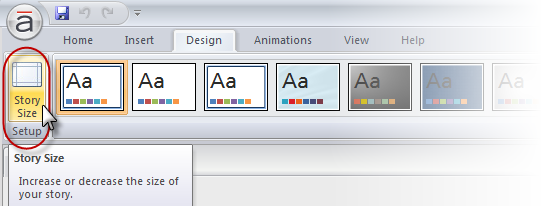
- Sau đó cửa sổ xuất hiện. Trong cửa sổ Story Size, chọn một size của những size có sẵn, hoặc chọn Custom. Nếu bạn Custom, bạn có thể đặt chính xác độ rộng và chiều cao cho sân khấu slide của bạn từ các số nhập vào trong trường Width và Height, hoặc click những mũi tên để tăng hoặc giảm size.

- Nếu bạn muốn giữ tỷ lệ hiện hành tích chọn hộp Lock aspect ratio. Ngược lại, bỏ tích chọn hộp này, bạn có thể thay đổi tỷ lệ.
- Trong phần được gọi If new size is larger, chọn một cách sau
- Scale To Fit: Cái này điều chỉnh nội dung của bạn tỷ lệ tương ứng vừa đủ với kích thước mới.
- Fill Background: Cái này giữ lại nền slide và áp dụng cho size mới, nhưng không điều chỉnh lại size của nội dung slide của bạn. Nếu chọn cái này, bạn cũng sẽ cần chọn phần Story Position để chọn nơi trên slide bạn muốn nội dung đã có của bạn xuất hiện.
- Trong phần được gọi If new size is smaller, chọn một trong cách sau:
- Scale To Fit: Cái này điều chỉnh kích cỡ nội dung của các slide của bạn để làm vừa khít với size mới.
- Crop: Cái này cắt xén nội dung của bạn vừa đủ với kích cỡ mới. Click Next để sử dụng công cụ cắt xén để chọn vùng cắt xén của mỗi slide.
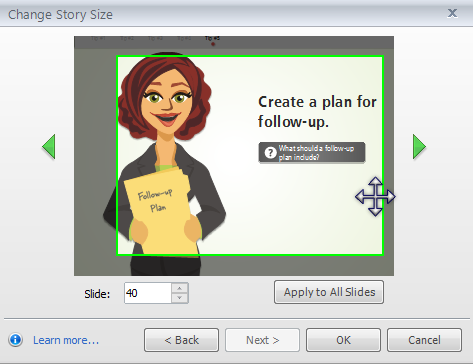 Di chuyển hộp để biểu thị phần nội dung của bạn mà bạn muốn xuất hiện trên slide. Sau đó với mỗi slide nhấn Apply to All Slides, hoặc sử dụng mũi tên xanh hoặc trường Slide để xem và cắt xén các slide bổ sung cho đến khi hết. Click OK khi bạn đã hài lòng với những cắt xén của mình.
Di chuyển hộp để biểu thị phần nội dung của bạn mà bạn muốn xuất hiện trên slide. Sau đó với mỗi slide nhấn Apply to All Slides, hoặc sử dụng mũi tên xanh hoặc trường Slide để xem và cắt xén các slide bổ sung cho đến khi hết. Click OK khi bạn đã hài lòng với những cắt xén của mình.
- Click OK để quay trở lại nội dung slide của bạn.
(còn tiếp)
Mọi chi tiết vui lòng gửi mail: dinhanhtuan68@gmail.com













